1.使用老毛桃制作U盘
软件下载:https://www.laomaotao.net/down/
随便下载一版即可。
2.安装老毛桃
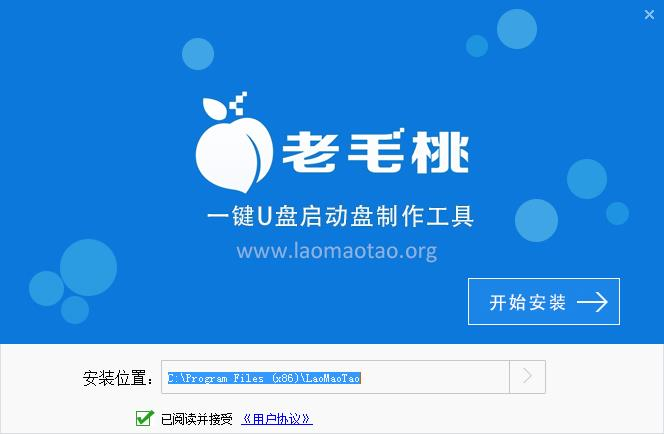
默认安装即可。
3.插入U盘,默认安装U盘启动盘
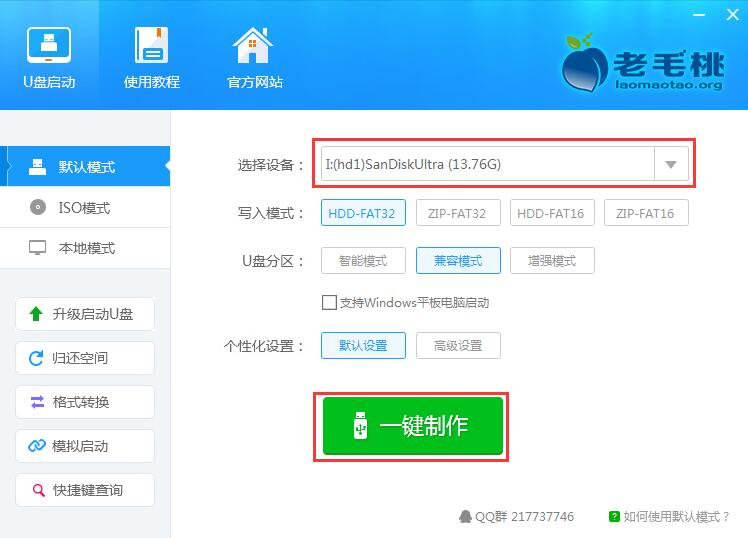
此时会弹出一个警告框,提示“警告:本操作将会删除 I:盘上的所有数据,且不可恢复”。在确认已经将重要数据做好备份的情况下,我们点击“确定”。
4.U盘启动盘安装成功。如果弹出一个窗口,提示制作启动U盘成功。要用“模拟启动”测试U盘的启动情况吗?我们点击“否”(不需要查看)。
5.把win10的镜像文件,驱动软件等放入U盘中。
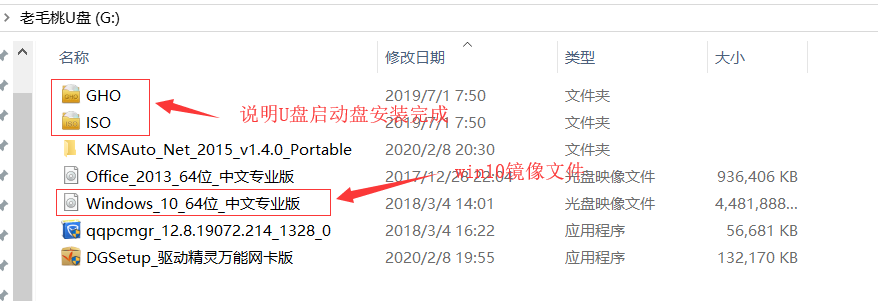
6.重启电脑,关机完成后一直按Fn+F2进入BIOS,右键进入Boot,向下键进入EFI栏,通过Fn+F6把USB启动方式放到第一个。如果没有找到USB启动方式,大概率是USB口没读出来,可以换一个口插USB。
7.将制作好的老毛桃启动u盘插入电脑USB插口,然后开启电脑,待屏幕上出现开机画面后按快捷键进入到老毛桃主菜单页面,接着移动光标选择“【02】老毛桃WIN8 PE标准版(新机器)”,按回车键确认。
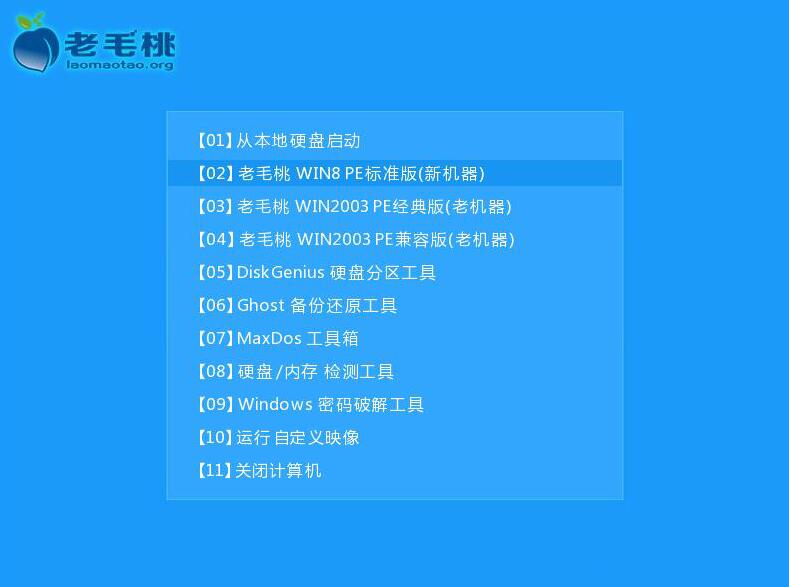
8.自动打开老毛桃窗口,浏览选择U盘中的win10镜像(一个意向图,类似选择win10镜像和C盘)
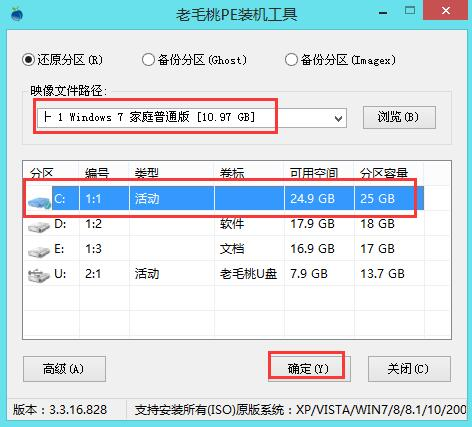
9.弹出一个提示框,询问是否需执行还原操作,在这里建议默认设置,只需点击“确定”即可

10.电脑关机完毕自动重启时拔下U盘,安装成功。